วิธีสร้างเว็บไซต์ Podcast (10 ขั้นตอนง่ายๆ)
เผยแพร่แล้ว: 2023-02-16- วิธีสร้างเว็บไซต์พอดคาสต์
- บทสรุป
กำลังมองหาวิธีสร้างเว็บไซต์พอดคาสต์อยู่ใช่ไหม
การสร้างเว็บไซต์พอดคาสต์นั้นไม่ใช่เรื่องยาก แต่เป็นงานหนัก
คุณจะต้องออกแบบเว็บไซต์ที่ดูเป็นมืออาชีพ อัปโหลดไฟล์เสียงทั้งหมดของคุณ เพิ่มประสิทธิภาพโพสต์ของคุณสำหรับเครื่องมือค้นหา ตั้งค่าการวิเคราะห์เพื่อติดตามความคืบหน้าของเว็บไซต์ เพิ่มช่องสมัครสมาชิกเพื่อดึงดูดลูกค้าเป้าหมาย และใช้ประโยชน์จากโอกาสในการสร้างรายได้ เหนือสิ่งอื่นใด
งานจำนวนนี้อาจดูท่วมท้นและบางท่านอาจคิดว่าคุณดีกว่าหากไม่มีเว็บไซต์ ไม่ต้องกังวล!
คุณไม่จำเป็นต้องสร้างเว็บไซต์ตั้งแต่เริ่มต้น คุณสามารถใช้ธีมเฉพาะสำหรับพ็อดคาสท์ เช่น Livecast ที่มาพร้อมกับเทมเพลตสำเร็จรูป เพียงอัปโหลดและเริ่มใช้งานไซต์พอดคาสต์ในเวลาไม่นาน
ในบทความนี้ เราจะแสดงวิธีสร้างเว็บไซต์พอดคาสต์โดยใช้ธีม WordPress เฉพาะ
มาเริ่มกันเลย.
วิธีสร้างเว็บไซต์พอดคาสต์
ในการสร้างเว็บไซต์พอดคาสต์ คุณต้องทำตามขั้นตอนต่อไปนี้:
- วิธีสร้างเว็บไซต์พอดคาสต์
- ขั้นตอนที่ 1: ซื้อโดเมน โฮสติ้ง และใบรับรอง SSL
- ชื่อโดเมน
- โฮสติ้งเซิร์ฟเวอร์
- ใบรับรอง SSL
- ขั้นตอนที่ 2: ติดตั้ง WordPress
- ขั้นตอนที่ 3: ติดตั้งธีม Podcast เฉพาะ
- ขั้นตอนที่ 4: นำเข้าไซต์สร้างล่วงหน้า Livecast
- ขั้นตอนที่ 5: การปรับแต่งเว็บไซต์
- ขั้นตอนที่ 6: กำหนดค่าปลั๊กอินที่มีอยู่และเพิ่มปลั๊กอินเพิ่มเติม
- ขั้นตอนที่ 7: กำหนดค่าหน้าการตั้งค่า WordPress
- ขั้นตอนที่ 8: เพิ่มหน้า
- ขั้นตอนที่ 9: สร้างโปรไฟล์โซเชียลมีเดีย
- ขั้นตอนที่ 10: เพิ่มกล่องสมัครสมาชิกอีเมล
- ขั้นตอนที่ 11: ตั้งค่าร้านค้าและบัญชีเงินทุน
- ขั้นตอนที่ 1: ซื้อโดเมน โฮสติ้ง และใบรับรอง SSL
- บทสรุป
มาเจาะลึกกันทีละขั้นตอน
ขั้นตอนที่ 1: ซื้อโดเมน โฮสติ้ง และใบรับรอง SSL
ชื่อโดเมน
ชื่อโดเมน คือชื่อของเว็บไซต์ เช่น “Codeless.co” คือชื่อเว็บไซต์ของเรา
เราจะเลือกชื่อได้อย่างไร? คุณสามารถใช้ชื่อพอดแคสต์เป็นชื่อโดเมนของคุณได้ นี่คือสิ่งที่พอดแคสต์ส่วนใหญ่ทำ แต่ถ้าคุณวางแผนที่จะเริ่มพ็อดคาสท์มากกว่าหนึ่งรายการ ให้ลองใช้ชื่อบริษัทของคุณ (ถ้ามี) ในภายหลัง คุณสามารถเพิ่มชื่อพอดแคสต์แต่ละชื่อเป็นโดเมนย่อยได้
ปัญญาประดิษฐ์สามารถช่วยคุณเลือกชื่อโดเมนของคุณผ่านเครื่องมือ Codeless ของเรา: AI Domain Name Generator
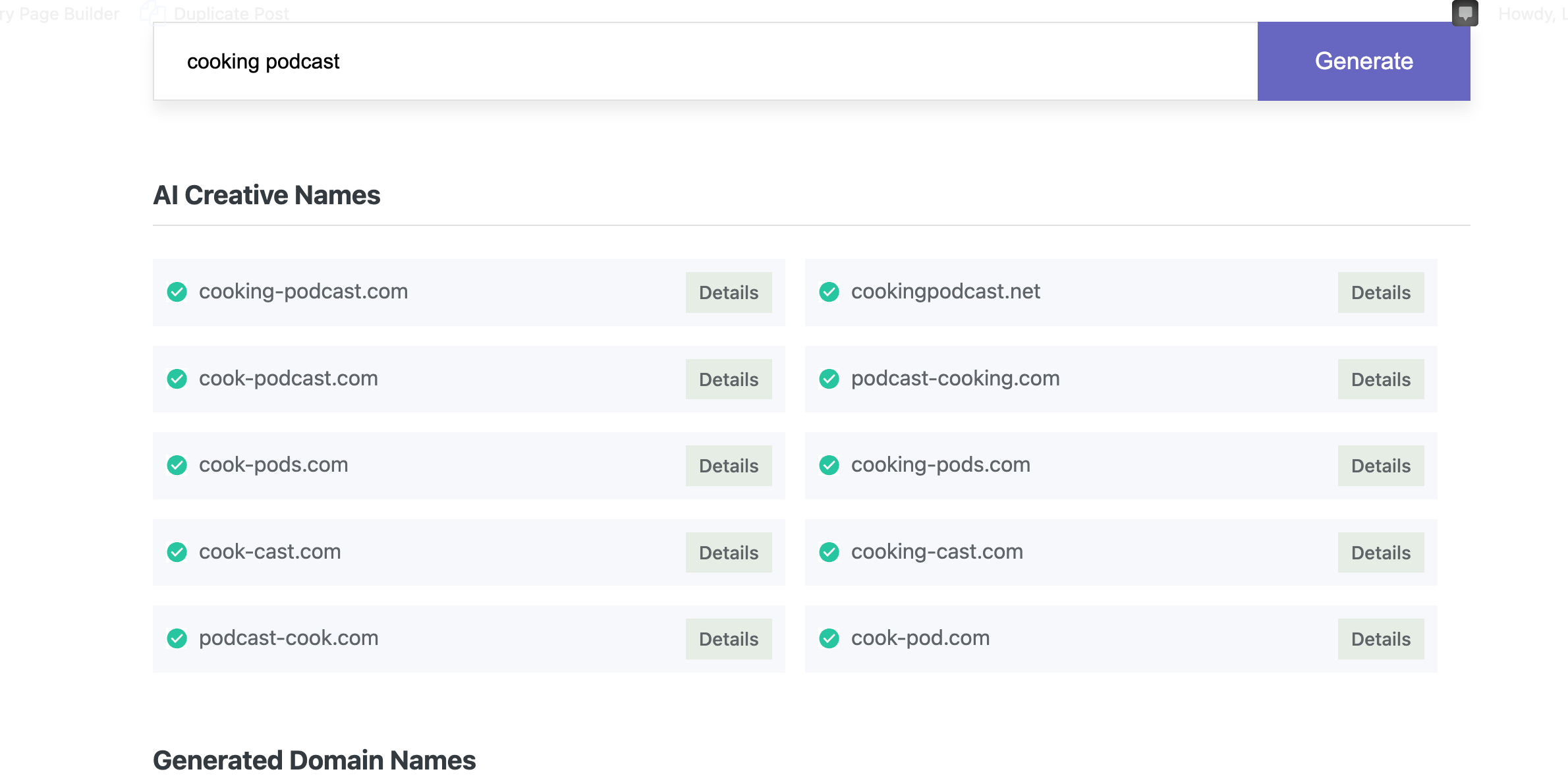
สมมติว่าฉันมีบริษัทชื่อ Example และฉันเปิดพอดคาสต์สองรายการชื่อ Swindled และ Cold Cases ฉันสามารถมีโดเมนชื่อ example.com และโดเมนย่อยสำหรับพอดแคสต์ของฉันจะมีลักษณะเหมือน swindled.example.com และ coldcases.example.com
หากสิ่งเหล่านี้ดูซับซ้อนเกินไป ให้ตั้งชื่อพอดคาสต์ของคุณเป็นชื่อโดเมนของคุณ
เมื่อผู้คนค้นหาพอดคาสต์ของคุณในเครื่องมือค้นหา ชื่อโดเมนที่มีชื่อพอดคาสต์นั้นจะดึงดูดความสนใจของผู้คนและช่วยดึงการเข้าชมมายังเว็บไซต์ของคุณ
มีผู้รับจดทะเบียนโดเมนให้เลือกมากมาย เราขอแนะนำให้คุณซื้อชื่อโดเมนของคุณจากบริการเดียวกันกับที่ให้บริการเซิร์ฟเวอร์โฮสติ้งและใบรับรอง SSL เพิ่มเติมเกี่ยวกับเรื่องนี้ในส่วนถัดไป
โฮสติ้งเซิร์ฟเวอร์
นอกจากชื่อโดเมนแล้ว คุณยังต้องการ เซิร์ฟเวอร์โฮสติ้ง ที่จะช่วยจัดเก็บไฟล์และโฟลเดอร์เว็บไซต์ของคุณ
มีผู้ให้บริการโฮสติ้งหลายรายให้เลือก ผู้ให้บริการโฮสติ้งส่วนใหญ่มีแผนโฮสติ้งหลัก 3 ประเภท: แชร์ จัดการ และโฮสติ้ง VPS
การจัดการและโฮสติ้ง VPS มีไว้สำหรับผู้ใช้ขั้นสูงและมีราคาแพง แชร์โฮสติ้งสำหรับผู้เริ่มต้นและราคาไม่แพง ดังนั้นไปหาผู้ให้บริการโฮสติ้งที่ใช้ร่วมกัน
มีผู้ให้บริการโฮสติ้งที่ใช้ร่วมกันมากมาย ที่นิยมได้แก่
- บลูโฮสต์
- โฮสติงเกอร์
- พื้นที่ไซต์
- A2 โฮสติ้ง
คุณสามารถเริ่มต้นด้วยหนึ่งในผู้ให้บริการเหล่านี้ เมื่อคุณซื้อเซิร์ฟเวอร์โฮสติ้งจากผู้ให้บริการเหล่านี้ อย่าลืมซื้อใบรับรอง SSL ด้วย
ใบรับรอง SSL
ใบรับรอง SSL เป็นซอฟต์แวร์ที่ติดตั้งในชื่อโดเมนของคุณ พวกเขาตรวจสอบข้อมูลประจำตัวของเว็บไซต์ของคุณว่าเป็นบล็อกหรือธุรกิจที่ถูกต้องตามกฎหมายสำหรับผู้เข้าชมและเว็บเบราว์เซอร์
หากไม่มีใบรับรอง เว็บเบราว์เซอร์จะทำเครื่องหมายว่าเว็บไซต์ของคุณไม่ปลอดภัย ใบรับรอง SSL เป็นส่วนบังคับของเว็บไซต์ใดๆ
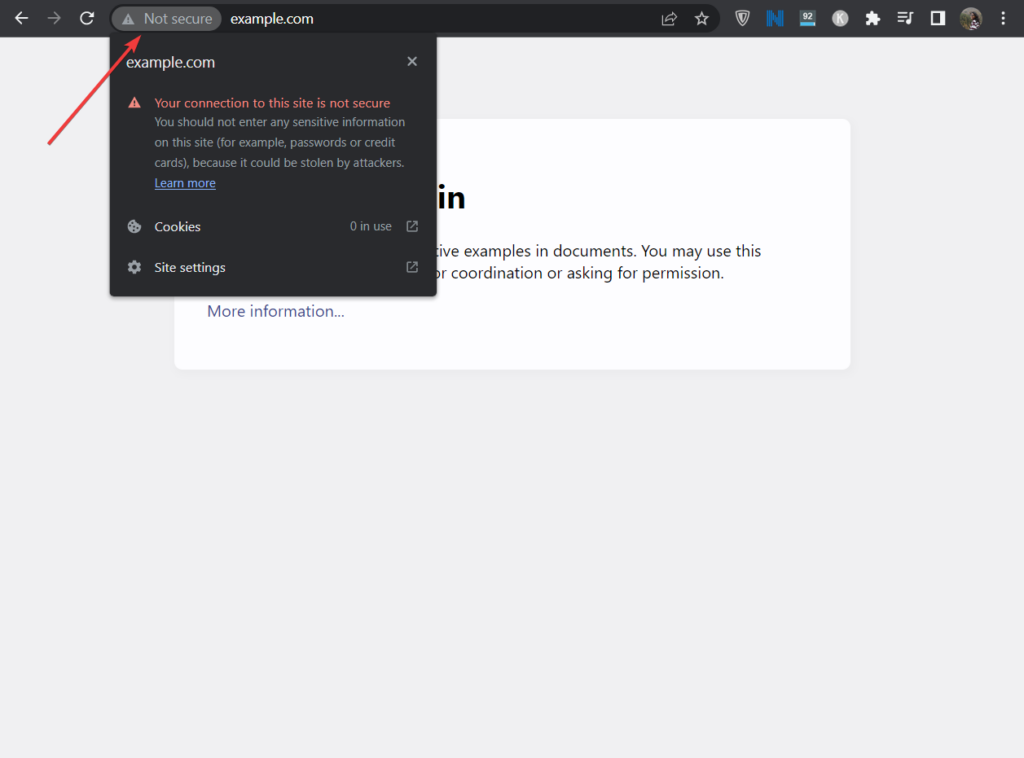
ผู้ให้บริการโฮสติ้งมักจะเสนอใบรับรอง SSL เช่นเดียวกับชื่อโดเมน
ผู้ให้บริการโฮสติ้งส่วนใหญ่เสนอใบรับรอง SSL ฟรีในปีแรก และคุณจะต้องจ่ายค่าชื่อโดเมนและเซิร์ฟเวอร์โฮสติ้งเท่านั้น ดังนั้น ไม่ว่าคุณจะเลือกผู้ให้บริการโฮสติ้งรายใด อย่าลืมถามพวกเขาว่ามีใบรับรอง SSL ฟรีหรือไม่
ข้อสำคัญ: หลังจากซื้อใบรับรอง SSL แล้ว ตรวจสอบให้แน่ใจว่าคุณได้ติดตั้งลงในโดเมนของคุณก่อนที่จะไปยังขั้นตอนถัดไป การติดตั้งนั้นไม่ยาก แต่คุณจะต้องมีคำแนะนำ ดูคำแนะนำในการติดตั้งได้ในเอกสารช่วยเหลือของผู้ให้บริการโฮสติ้ง หากคุณไม่พบเอกสารช่วยเหลือที่เหมาะสม ให้ขอความช่วยเหลือจากผู้ให้บริการโฮสติ้งและขอให้ติดตั้งใบรับรองให้กับคุณ
ขั้นตอนที่ 2: ติดตั้ง WordPress
นอกจากชื่อโดเมน เซิร์ฟเวอร์โฮสติ้ง และใบรับรอง SSL แล้ว คุณยังต้องมีระบบจัดการเนื้อหา (CMS) ด้วย
ระบบจัดการเนื้อหาหรือ CMS เป็นซอฟต์แวร์สร้างเว็บไซต์ที่ช่วยให้คุณสร้างและจัดการไซต์โดยไม่ต้องเขียนโค้ด ต้องขอบคุณซอฟต์แวร์ดังกล่าวที่ใคร ๆ ก็สามารถสร้างเว็บไซต์ได้ในทุกวันนี้
มี CMS หลายแบบให้เลือก CMS ที่ได้รับความนิยมมากที่สุดคือ WordPress และเราจะใช้แสดงวิธีใช้เพื่อสร้างไซต์พอดคาสต์
สิ่งแรกที่คุณต้องทำคือติดตั้ง WordPress บนไซต์ของคุณ
เปิดบัญชีโฮสติ้งของคุณและไปที่ cPanel จากแดชบอร์ดโฮสติ้งของคุณ โปรดทราบว่าไม่ใช่ผู้ให้บริการโฮสติ้งทุกรายที่เสนอ cPanel เราได้สร้างบทความเฉพาะสำหรับสิ่งนั้น: เว็บโฮสติ้ง cPanel ที่ดีที่สุด
ตำแหน่งของ cPanel นั้นแตกต่างกันไปในแต่ละโฮสติ้ง ในบางแดชบอร์ดโฮสติ้ง cPanel นั้นมองเห็นได้ง่ายและในอื่น ๆ (เช่นใน Bluehost) นั้นหายาก
ผู้ให้บริการโฮสติ้งของคุณควรมีเอกสารช่วยเหลือที่อธิบายวิธีการเข้าถึง cPanel ค้นหามัน หรือขอความช่วยเหลือจากทีมสนับสนุนการโฮสต์ของคุณ
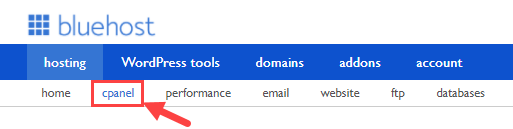
หลังจากที่คุณค้นหา cPanel และเลือก คุณจะเข้าสู่หน้า cPanel ในหน้านั้น ให้เลื่อนลงไปที่ส่วน Softaculous Apps Installer และเลือกตัวเลือก WordPress
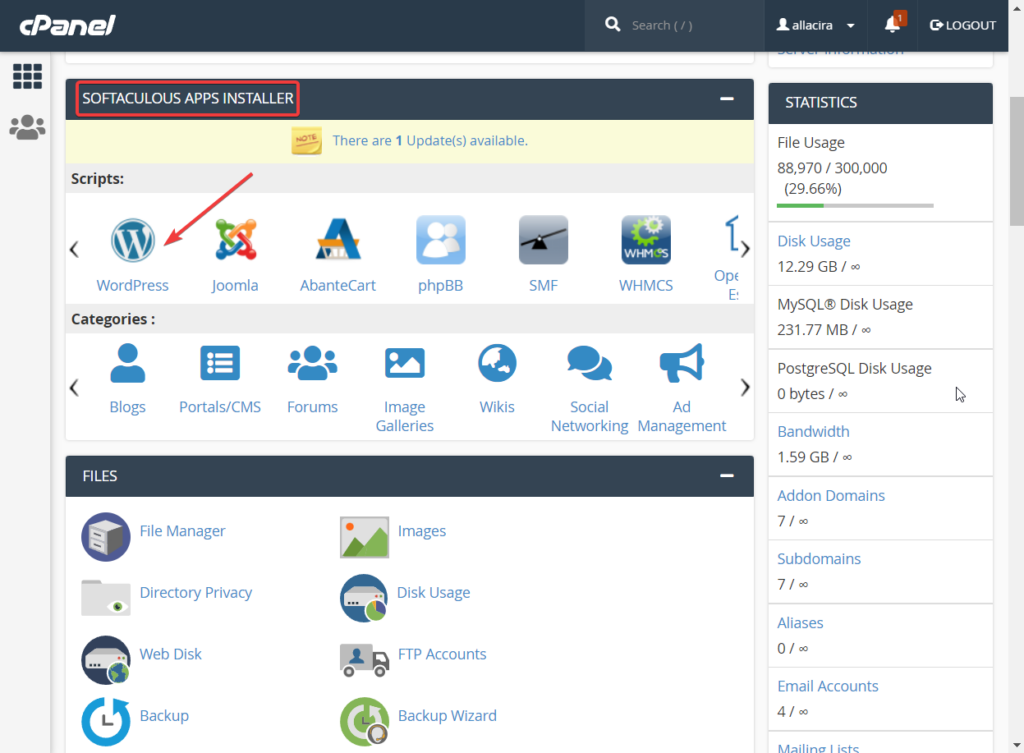
หน้าใหม่จะปรากฏขึ้น ที่นี่คุณจะติดตั้ง WordPress ลงในเว็บไซต์ของคุณ
สิ่งที่คุณต้องทำคือเลือกปุ่ม ติดตั้ง ทันทีที่คุณทำเช่นนั้น คุณจะถูกนำไปที่หน้าอื่น
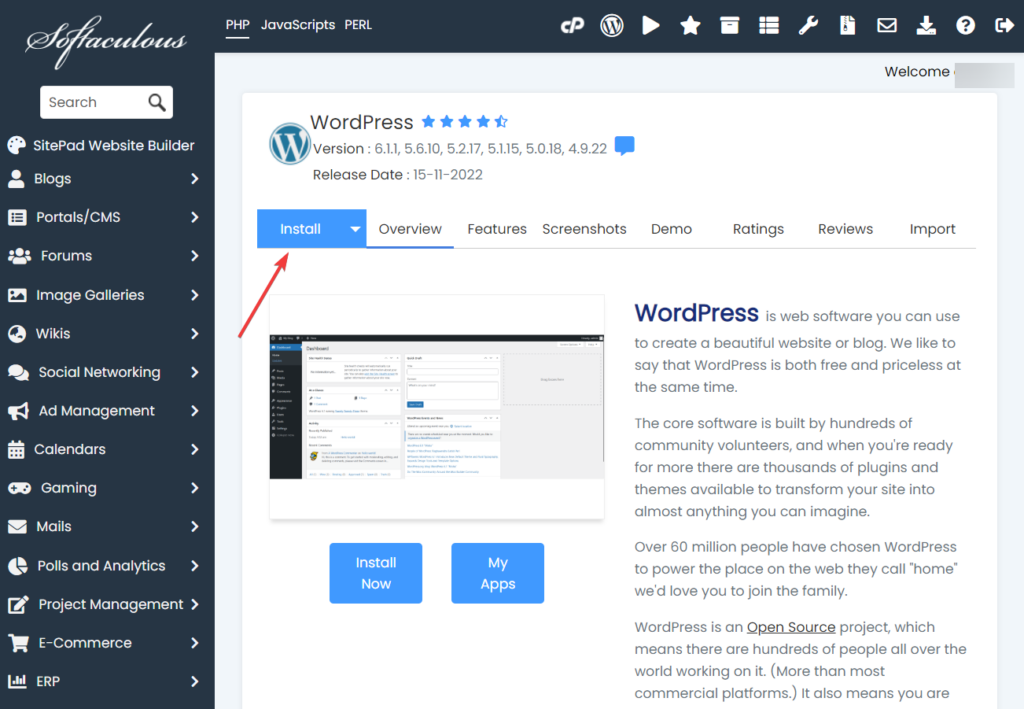
ในหน้าใหม่ มีตัวเลือกที่เรียกว่า เลือก URL การติดตั้ง ภายใต้นั้น คุณจะถูกถามให้เลือกโปรโตคอลและเลือกโดเมน ตรวจสอบให้แน่ใจว่าคุณเลือก https:// เป็นโปรโตคอลและ ชื่อโดเมน ใหม่ของคุณ
จากนั้นกดปุ่ม Quick Install เพื่อเริ่มการติดตั้ง WordPress
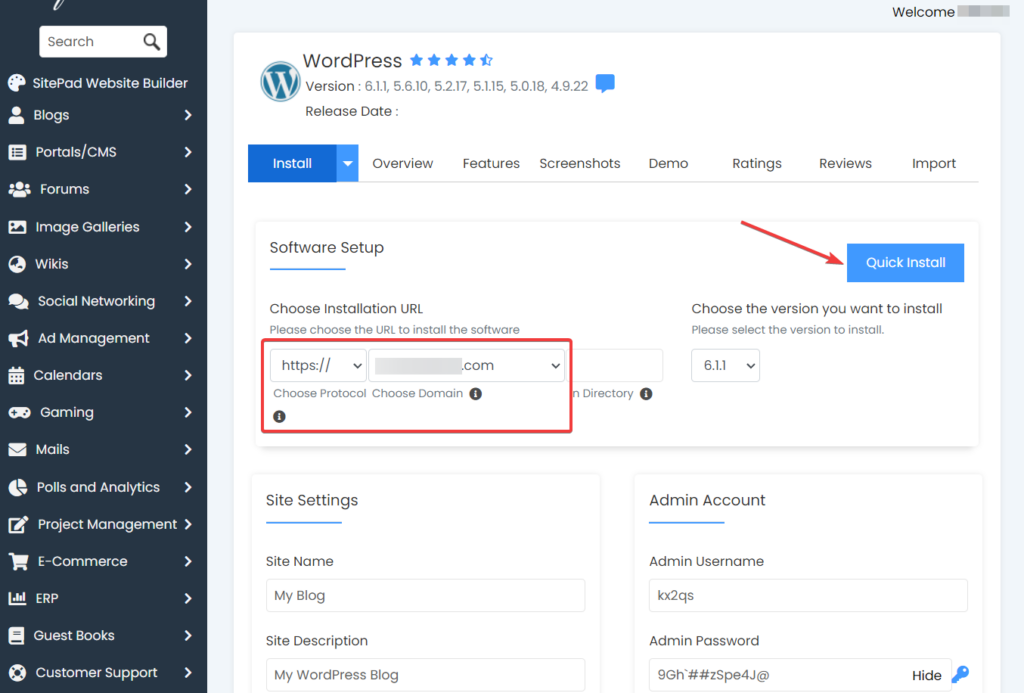
จะใช้เวลาน้อยกว่าหนึ่งนาทีในการติดตั้งให้เสร็จสิ้น เมื่อดำเนินการเสร็จสิ้น Softaculous จะให้ URL ของ หน้าเข้าสู่ระบบของไซต์ ของคุณพร้อมกับ ชื่อผู้ใช้และรหัสผ่าน
โปรดจดบันทึกไว้ในที่ปลอดภัย คุณจะต้องใช้มันต่อไป
ขั้นตอนที่ 3: ติดตั้งธีม Podcast เฉพาะ
มีธีมสำหรับพอดคาสต์เฉพาะหลายแบบให้เลือก แต่มีฟีเจอร์ที่ครอบคลุมไม่กี่แบบที่ Livecast ทำ
Livecast เป็นหนึ่งในธีม WordPress ที่ดีที่สุดของเราที่สร้างขึ้นสำหรับพอดคาสต์ เรายังเป็นที่รู้จักในด้านการสร้างธีมคุณภาพสูงสำหรับผู้ที่ไม่ได้เขียนโค้ด
ธีมมี เทมเพลตไซต์ 5 แบบ เครื่องเล่นเสียงหลายตัว และความสามารถในการฝัง แพลตฟอร์มพอดคาสต์ ยอดนิยม เช่น Spotify, SoundCloud, Buzzsrpout, Deezer และอื่นๆ ในเว็บไซต์ของคุณ
แม้ว่าธีมจะรวมเข้ากับ Elementor (โปรแกรมแก้ไขเว็บไซต์ยอดนิยม) แต่ก็มี บล็อกการออกแบบในตัว ที่สามารถใช้สร้างโพสต์และเพจที่สวยงามได้
Livecast เข้ากันได้กับ ปลั๊กอินที่มีประโยชน์อื่นๆ มากมาย เช่น ปลั๊กอิน Advanced Custom Fields, Slider Revolution Plugin และ YellowPencil – Visual CSS Style Editor เป็นต้น คุณสามารถติดตั้งปลั๊กอินเหล่านี้เพื่อขยายฟังก์ชันการทำงานของไซต์ของคุณโดยไม่ต้องกลัวว่าจะทำให้เว็บไซต์ของคุณเสียหาย
ตอนนี้มาติดตั้ง Livecast ในเว็บไซต์ WordPress ใหม่ของคุณ
ก่อนอื่น กรุณาซื้อ Livecast เป็นธีมพรีเมียมและราคา 59 ดอลลาร์
หลังจากที่คุณทำการซื้อแล้ว ให้ดาวน์โหลด ธีมไปยังเครื่องคอมพิวเตอร์ของคุณ คุณจะได้รับธีมในอีเมลต้อนรับของคุณ หรือคุณสามารถดาวน์โหลดได้จากบัญชี Themeforest ของคุณ
จากนั้นเปิด หน้าเข้าสู่ ระบบโฮสติ้งและใช้ URL ที่คุณได้รับจาก Softaculous ในขั้นตอนที่ 2 หรือคลิกโดยตรงบนการติดตั้ง WordPress จาก cPanel admin
ในหน้าเข้าสู่ระบบ WordPress ให้ใส่ ชื่อผู้ใช้ และ รหัสผ่าน ของคุณแล้วกดปุ่ม เข้าสู่ระบบ
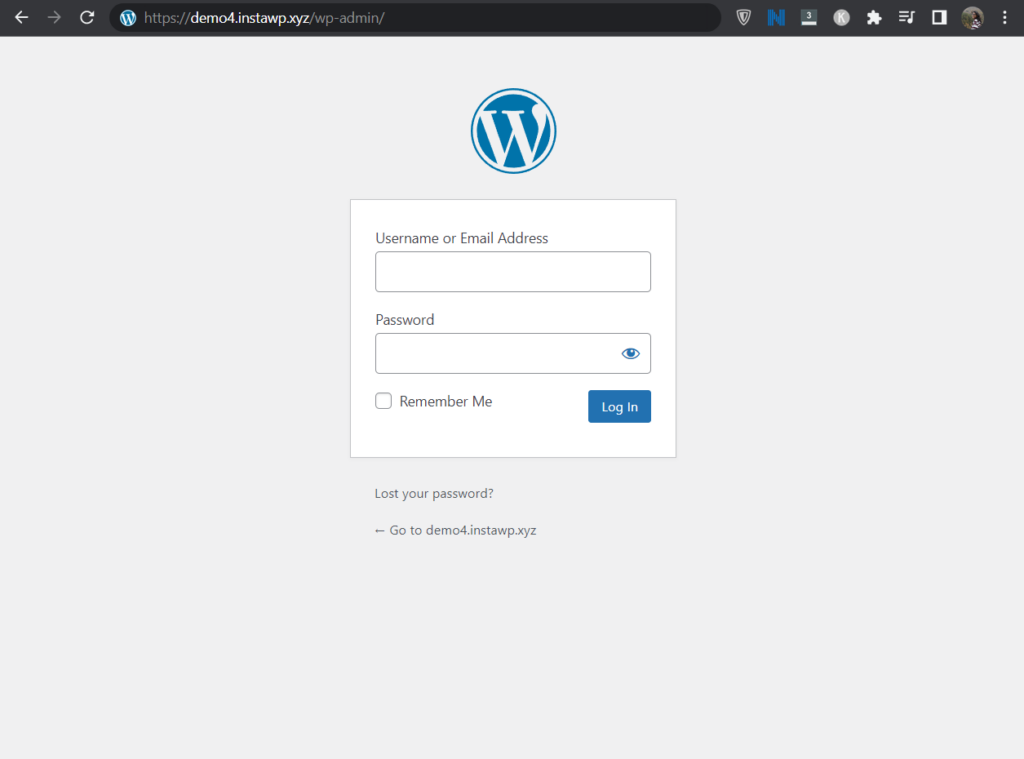
หลังจากเข้าสู่ระบบ คุณจะเข้าสู่หน้าผู้ดูแลระบบ WordPress ของคุณ ในหน้านี้ ให้ไปที่ ลักษณะที่ปรากฏ > ธีม > เพิ่มธีม
เปิดโฟลเดอร์ที่ดาวน์โหลดจาก Themeforest และคลายซิปโฟลเดอร์ livecast.zip
อัปโหลดไฟล์ .zip ของธีมจากเครื่องคอมพิวเตอร์ของคุณโดยใช้ตัวเลือก เลือกไฟล์ จากนั้นกดปุ่ม ติดตั้งทันที และ เปิดใช้งาน เพื่อทำการติดตั้งให้เสร็จสมบูรณ์
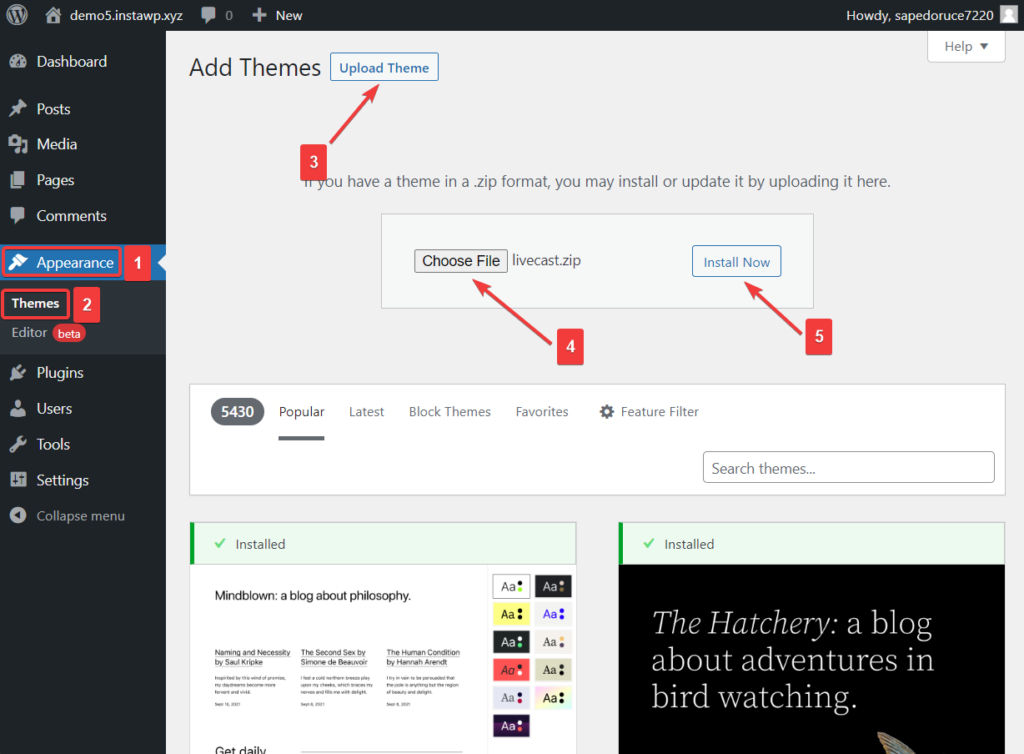
หากคุณมีปัญหากับการติดตั้งธีม โปรดดูบทช่วยสอน Envato เกี่ยวกับวิธีการติดตั้งธีม
หลังจากการติดตั้งเสร็จสิ้น หากคุณไปที่หน้าแรก คุณจะสังเกตเห็นว่าไซต์ของคุณดูจืดชืด ไม่ต้องกังวล! เมื่อสิ้นสุดขั้นตอนถัดไป ไซต์ของคุณจะดูเหมือนได้รับการออกแบบโดยมืออาชีพ

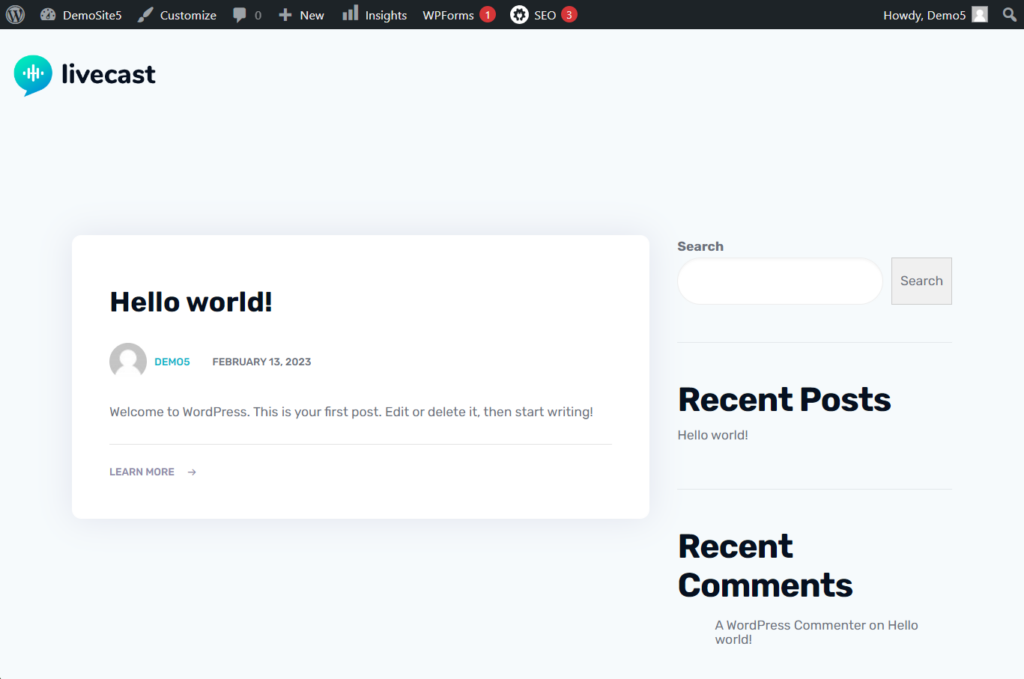
ขั้นตอนที่ 4: นำเข้าไซต์สร้างล่วงหน้า Livecast
ดังที่เราได้กล่าวถึงหลายครั้งในบทความนี้ Livecast นำเสนอเว็บไซต์ที่สร้างไว้ล่วงหน้าซึ่งสามารถนำเข้าเว็บไซต์ของคุณได้ นี่คือขั้นตอนที่คุณต้องทำ:
ไปที่ ลักษณะที่ปรากฏ และเลือกตั้ง ค่าทันที ภายใต้วิซาร์ดการตั้งค่า
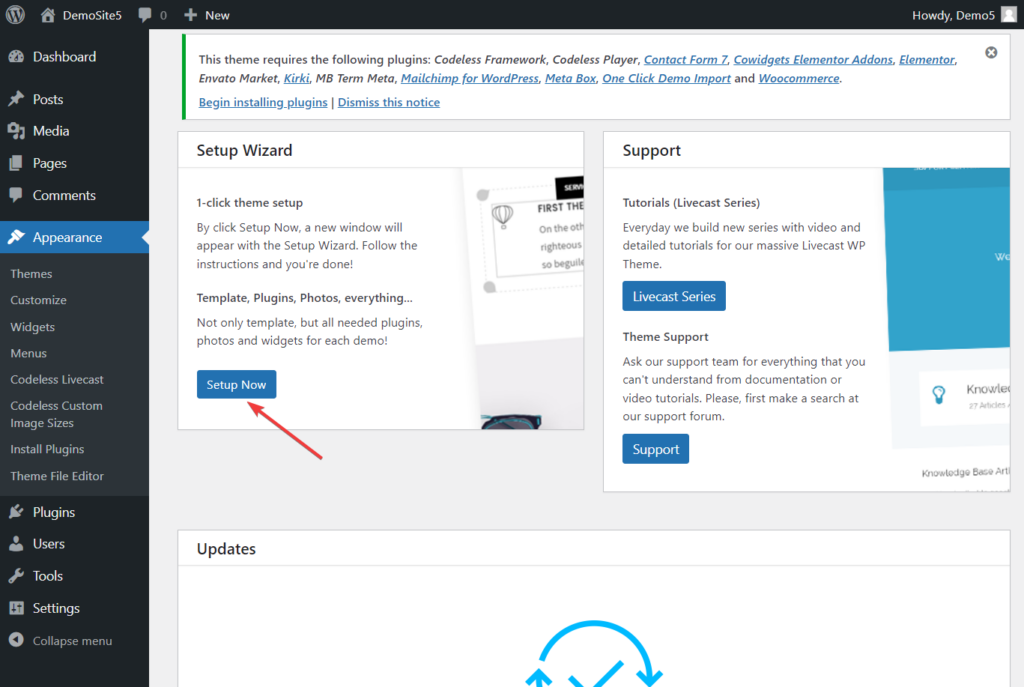
จากนั้นในหน้าถัดไป เลือกปุ่ม นำเข้าข้อมูลสาธิต
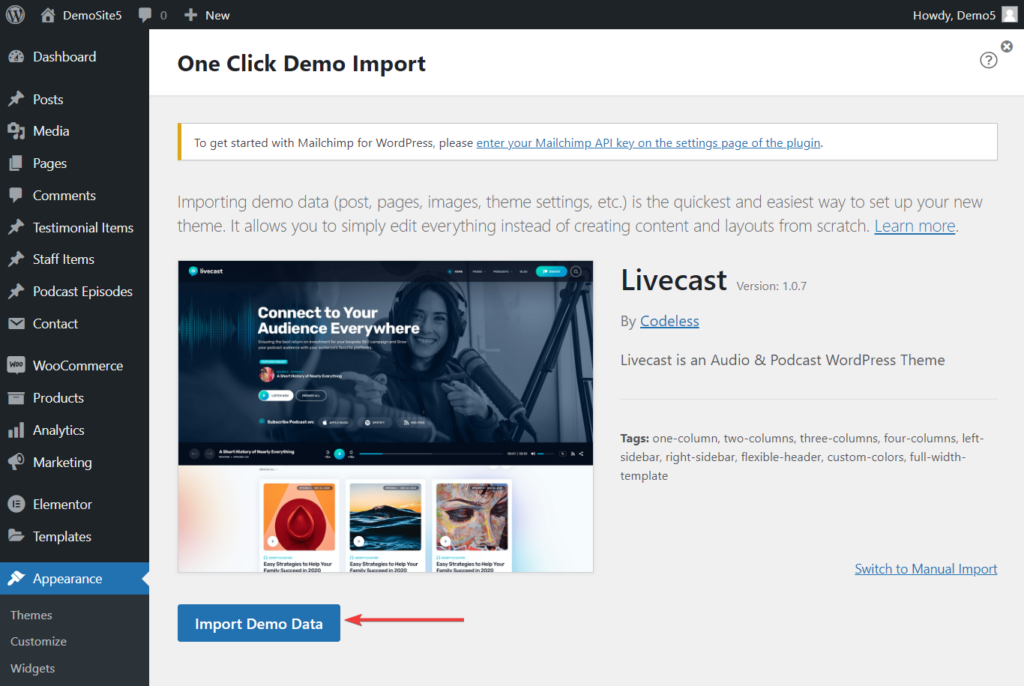
คุณจะเข้าสู่หน้าอื่นที่คุณต้องตัดสินใจว่าต้องการติดตั้งปลั๊กอิน WPForms, All in One SEO และ MonsterInsights หรือไม่
WPForms ช่วยสร้างแบบฟอร์มติดต่อ All in One SEO เปิดใช้งานการเพิ่มประสิทธิภาพโพสต์และเพจสำหรับเครื่องมือค้นหา และ MonsterInsights แสดงข้อมูลบนแดชบอร์ดผู้ดูแลระบบของคุณเกี่ยวกับประสิทธิภาพของไซต์ของคุณ
เราขอแนะนำให้เลือกปลั๊กอินทั้งหมด จากนั้นกดปุ่ม ดำเนินการต่อและนำเข้า เพื่อเริ่มกระบวนการนำเข้า
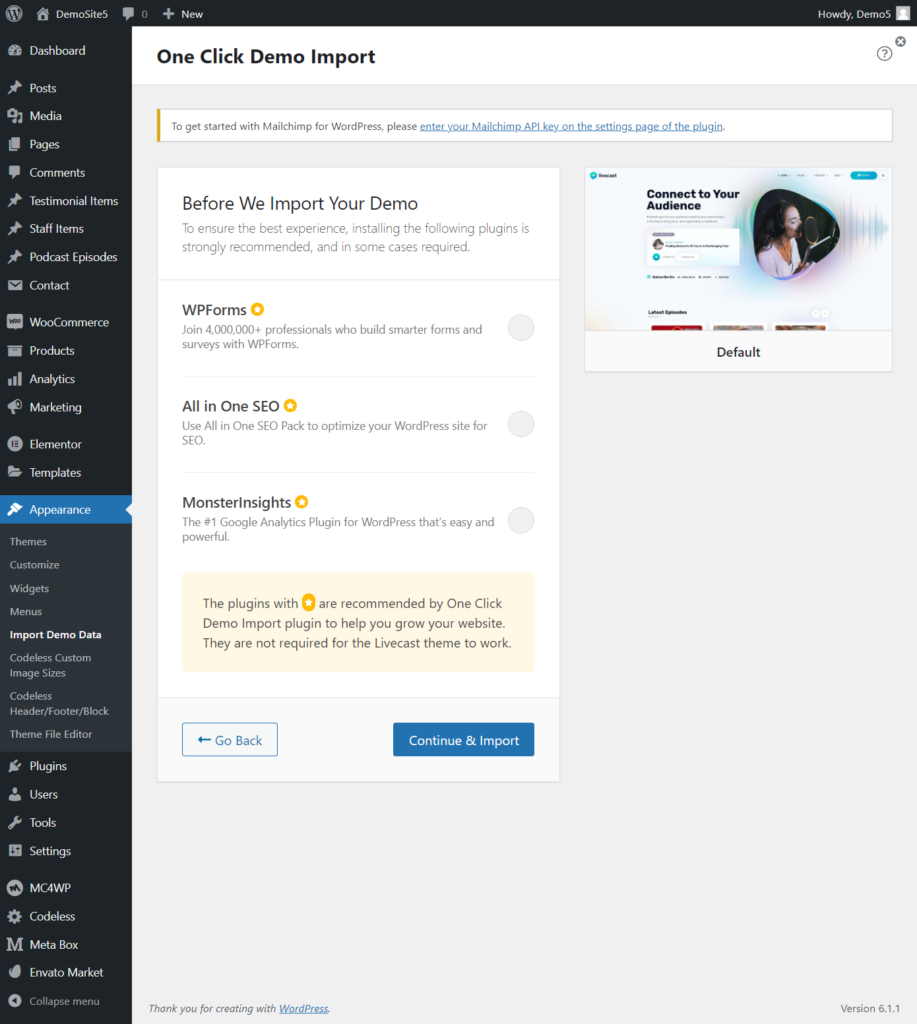
กระบวนการนำเข้าจะใช้เวลาสองสามนาทีจึงจะเสร็จสมบูรณ์
เมื่อเสร็จแล้ว ไปที่หน้าแรกของคุณ ควรมีลักษณะดังนี้:
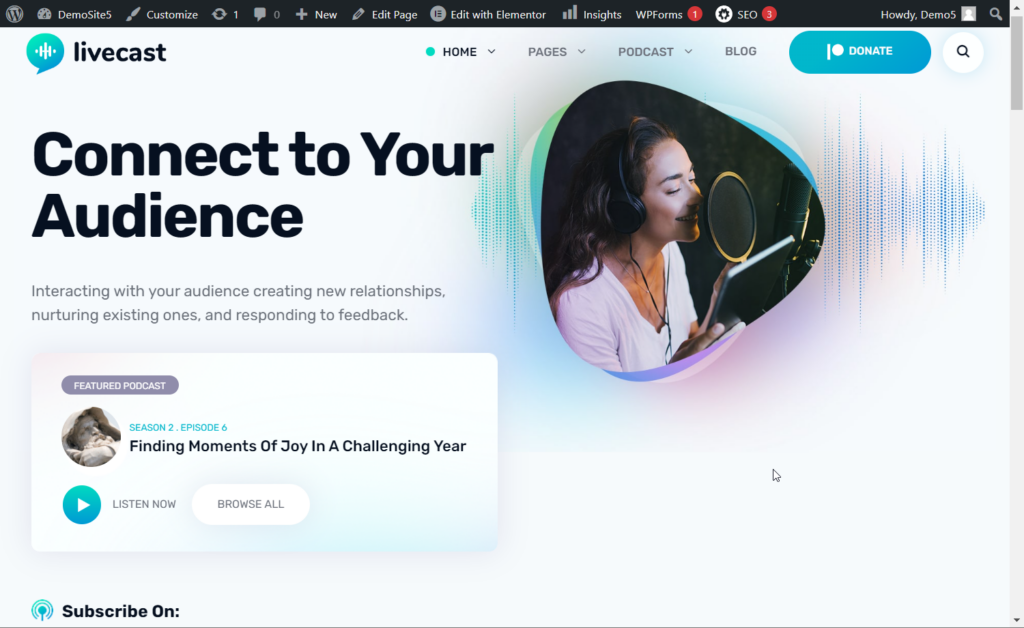
ขั้นตอนที่ 5: การปรับแต่งเว็บไซต์
จนถึงตอนนี้ คุณได้ติดตั้งธีมพอดคาสต์ Livecast WordPress และนำเข้าไซต์ที่สร้างไว้ล่วงหน้าแล้ว ถึงเวลาปรับเปลี่ยนเว็บไซต์ตามความต้องการของคุณแล้ว
คุณสามารถเริ่มต้นด้วยการทำสิ่งต่อไปนี้:
- เปลี่ยนเนื้อหาของหน้าทั้งหมด
- เปลี่ยนโทนสีของไซต์
- เพิ่มโลโก้
- เปลี่ยนเนื้อหาในส่วนหัวและส่วนท้าย
- เพิ่มตอนพอดคาสต์
- เพิ่มพนักงานและข้อความรับรอง
หากต้องการแก้ไขเพจของคุณ ให้ไปที่ เพจ > ทุกเพจ แล้วเลือกปุ่ม แก้ไข ใต้เพจที่คุณต้องการเข้าถึง
ไซต์ของคุณมี Elementor (หนึ่งในเครื่องมือสร้างเพจที่ดีที่สุด) ติดตั้งอยู่แล้ว คุณสามารถใช้มันเพื่อแก้ไขและเพิ่มการออกแบบมืออาชีพให้กับเพจของคุณ
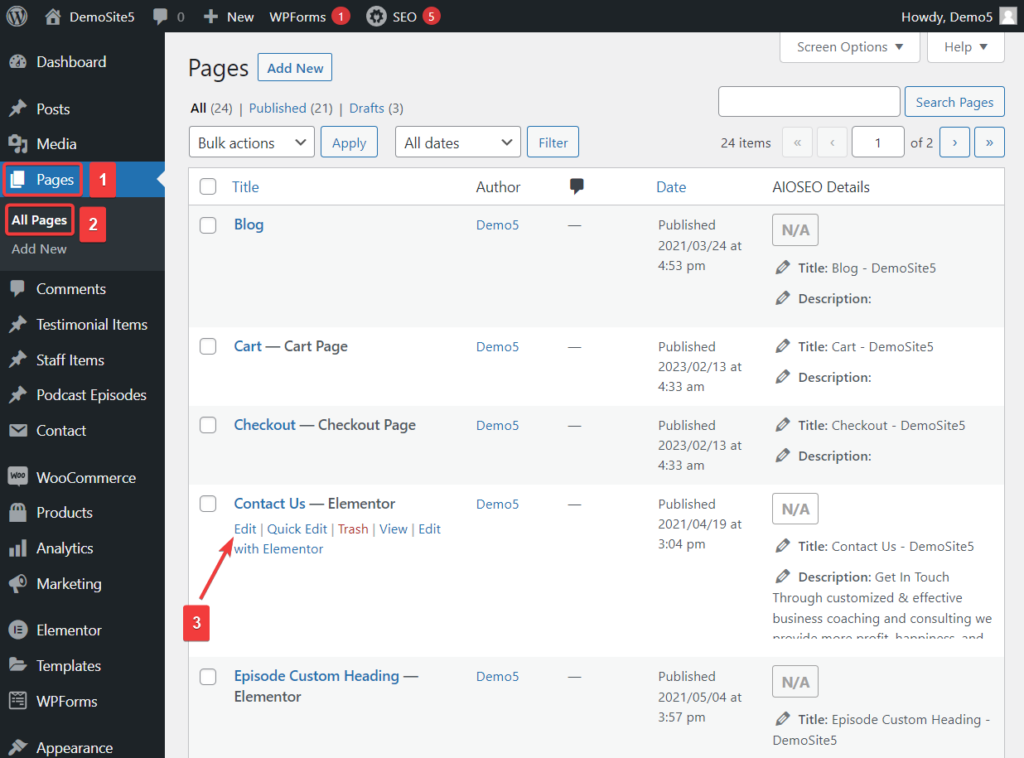
หากต้องการเปลี่ยนโทนสีของไซต์ ให้ไปที่ ลักษณะ > ปรับแต่ง > จัดแต่งทรงผม > สี
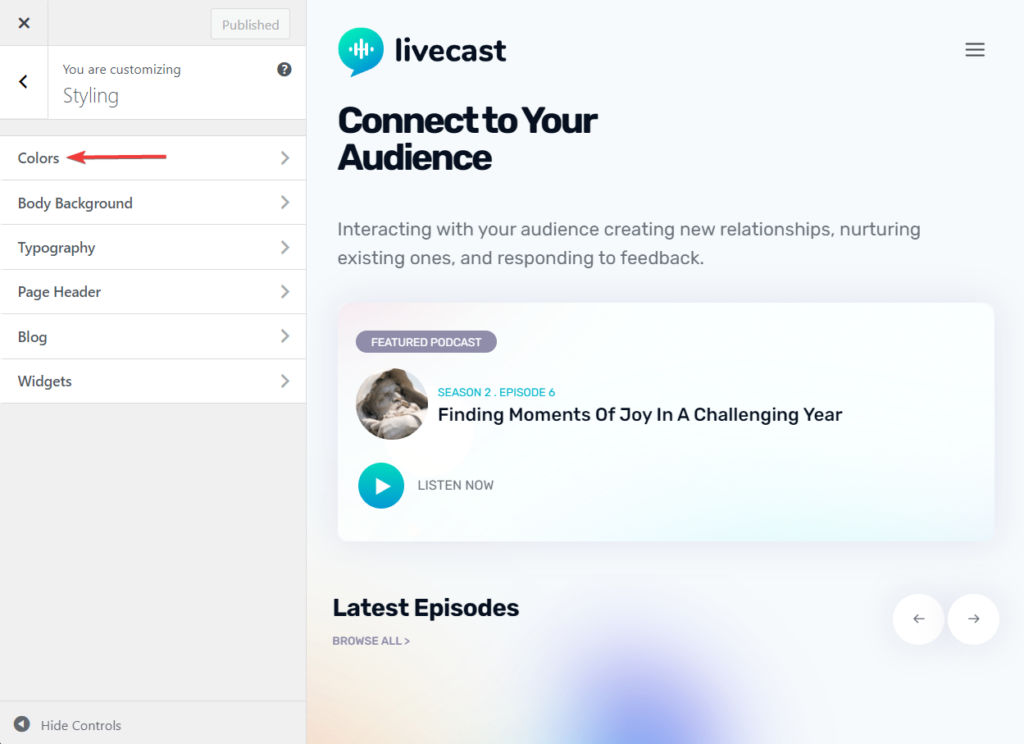
คุณสามารถเพิ่มโลโก้ได้โดยไปที่ ลักษณะ > ปรับแต่ง > เอกลักษณ์ของไซต์
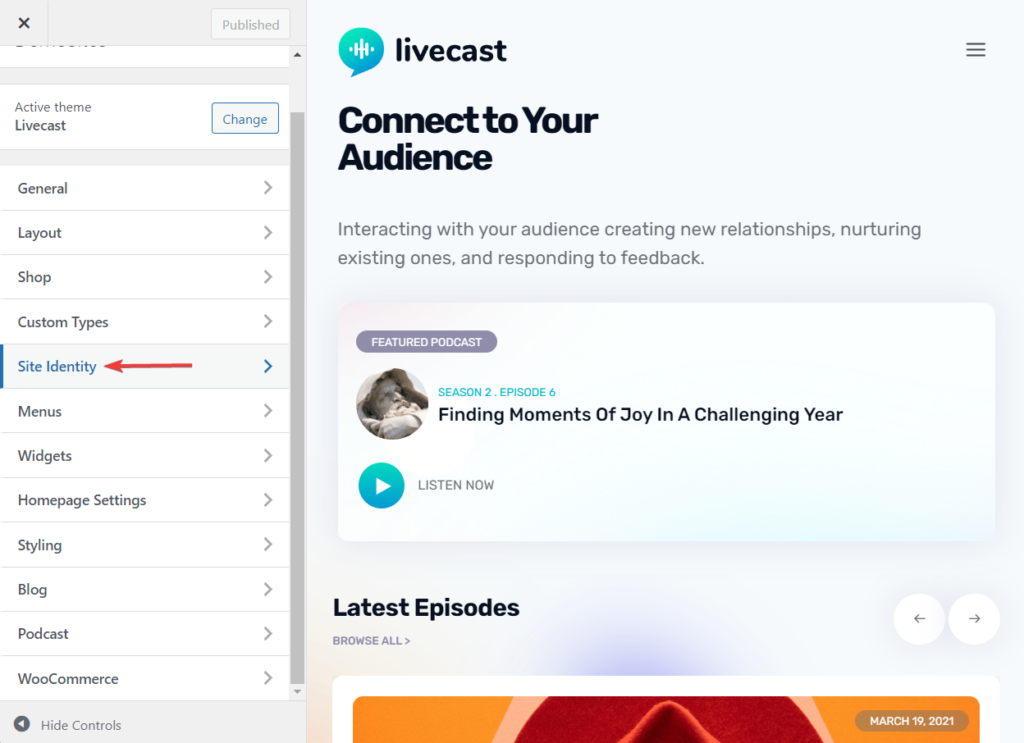
ส่วนหัวและส่วนท้ายสามารถแก้ไขได้โดยใช้เครื่องมือปรับแต่ง เราขอแนะนำให้คุณใช้เวลาพิจารณาแต่ละตัวเลือกในเครื่องมือปรับแต่งและเปลี่ยนแปลงตามลักษณะที่คุณต้องการให้เว็บไซต์ของคุณดูและใช้งาน
ต้องอัปโหลดตอนของ Podcast ไปยังไลบรารีสื่อก่อน แล้วจึงเพิ่มไปยังหน้าในส่วน Podcast Episode
หากต้องการอัปโหลดตอนต่างๆ ให้ไปที่แดชบอร์ดของผู้ดูแลระบบและไปที่ สื่อ > เพิ่มใหม่ จากนั้น อัปโหลด ไฟล์ตอนจากเครื่องคอมพิวเตอร์ของคุณไปยังเว็บไซต์ของคุณ
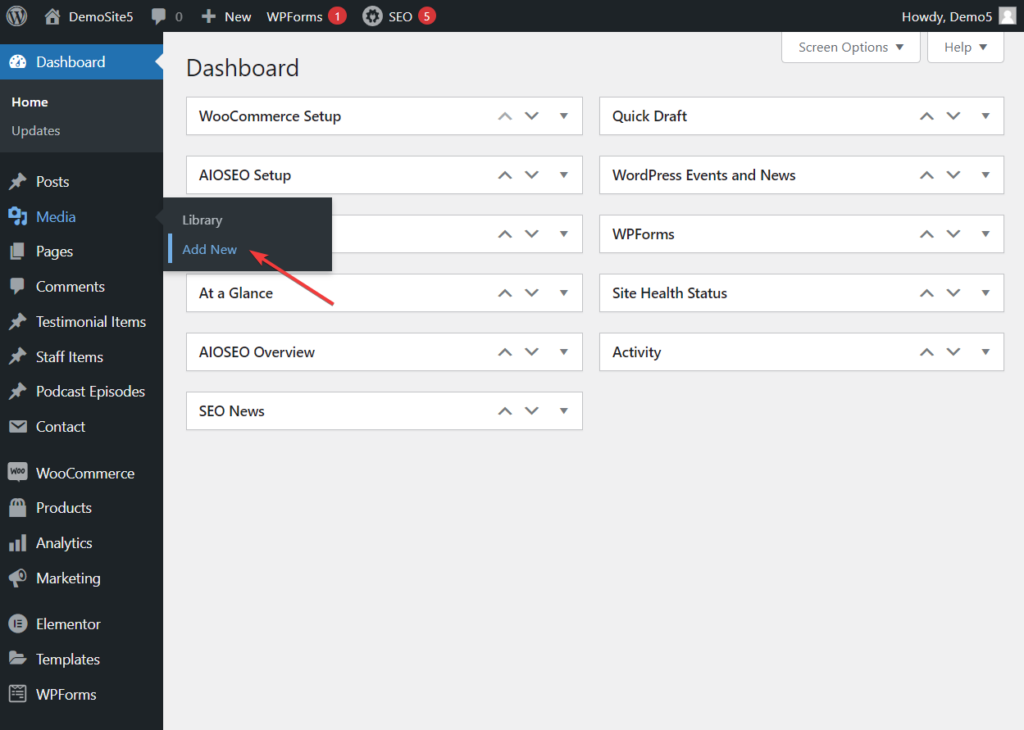
จากนั้นไปที่ส่วน Podcast Episodes แล้วคุณจะพบโพสต์พอดคาสต์หลายรายการที่คุณสามารถแก้ไขและเพิ่มตอนของ Podcast ได้
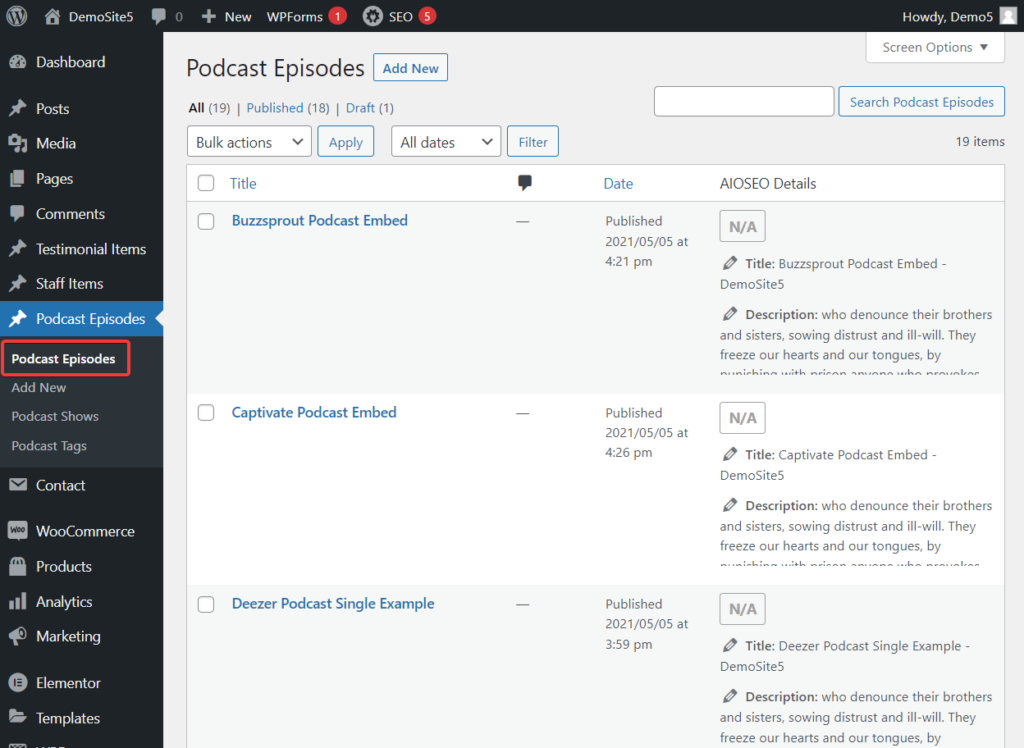
เหนือส่วน Podcast Episodes คุณจะพบ รายการพนักงาน และ รายการรับรอง
รายการพนักงานช่วยให้คุณสามารถแสดงสมาชิกและทีมงานของพอดคาสต์ต่อผู้เยี่ยมชมไซต์ของคุณ
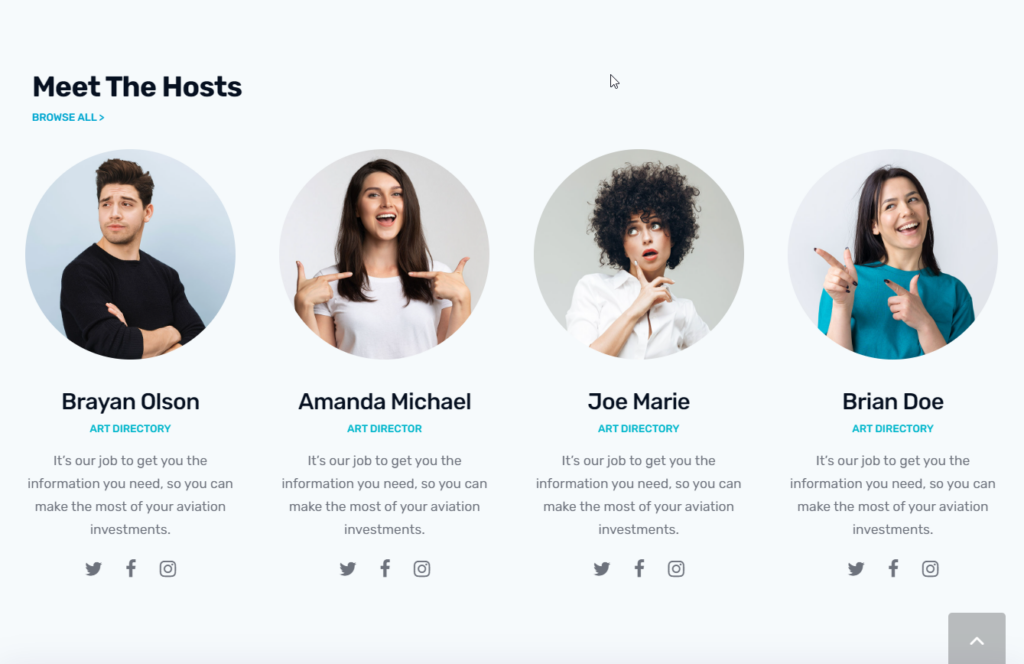
รายการรับรองช่วยให้คุณสามารถเพิ่มคำรับรองจากผู้ฟังและผู้อุปถัมภ์ไปยังหน้าต่างๆ บนเว็บไซต์ของคุณ
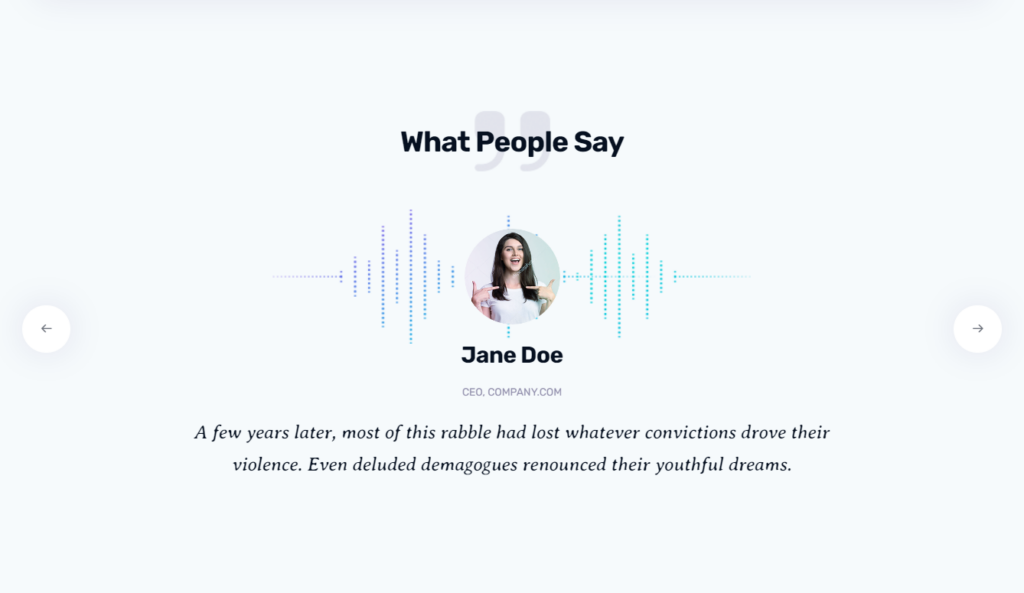
ไม่จำเป็นต้องพูด การแก้ไขเว็บไซต์ที่สร้างไว้ล่วงหน้าของ Livecast จะต้องใช้เวลาและความพยายาม คุณอาจต้องหยุดพักและกลับมาทำการแก้ไขต่อไปอีกระยะหนึ่ง
เมื่อใดก็ตามที่คุณย้ายออกจากแล็ปท็อป อย่าลืมกดปุ่มบันทึกแบบร่างหรืออัปเดต ไม่เช่นนั้นคุณอาจสูญเสียงานที่คุณทำไปแล้ว
ขั้นตอนที่ 6: กำหนดค่าปลั๊กอินที่มีอยู่และเพิ่มปลั๊กอินเพิ่มเติม
เมื่อคุณนำเข้าไซต์ที่สร้างไว้ล่วงหน้าของ Livecast ในขั้นตอนที่ 4 คุณจะต้องนำเข้าปลั๊กอินหลายรายการด้วย
คุณสามารถตรวจสอบว่ามีการติดตั้งปลั๊กอินใดในไซต์ของคุณโดยไปที่ ปลั๊กอิน > ปลั๊กอินที่ติดตั้ง
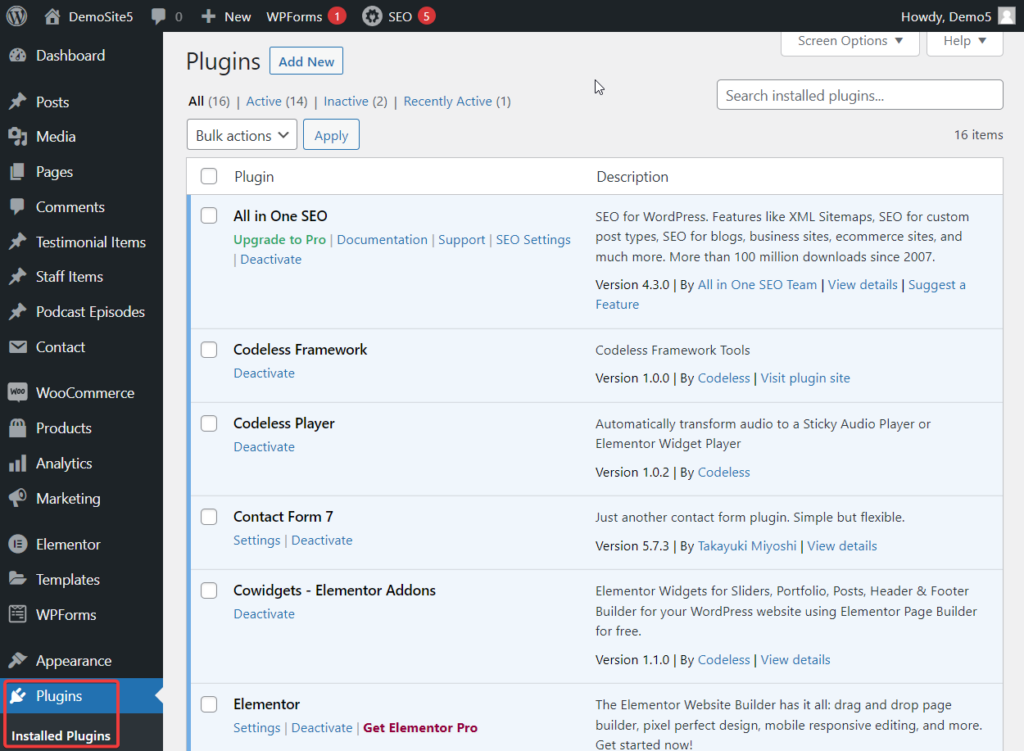
ปลั๊กอินเหล่านี้บางตัว (เช่น All in One SEO, MonsterInsights, Mailchimp สำหรับ WordPress, WooCommerce, WPForms เป็นต้น) จำเป็นต้องได้รับการกำหนดค่าเพื่อให้สามารถทำงานได้อย่างถูกต้องบนเว็บไซต์ของคุณ
การครอบคลุมวิธีกำหนดค่าปลั๊กอินเหล่านี้อยู่นอกเหนือขอบเขตของบทช่วยสอนนี้ เราขอแนะนำให้คุณทำการค้นหาโดย Google อย่างรวดเร็วและตั้งค่าปลั๊กอินให้ถูกต้อง
เมื่อคุณเริ่มใช้เว็บไซต์ของคุณทุกวัน คุณอาจรู้สึกว่าจำเป็นต้องติดตั้งปลั๊กอินใหม่เพื่อเพิ่มฟังก์ชันการทำงานให้กับไซต์ของคุณ การติดตั้งปลั๊กอินมากเกินไปอาจทำให้ไซต์ของคุณทำงานช้าได้ ดังนั้นอย่าลืมว่ากฎง่ายๆ คือต้องมีปลั๊กอินไม่เกิน 20 รายการ
ขั้นตอนที่ 7: กำหนดค่าหน้าการตั้งค่า WordPress
การตั้งค่า WordPress กำหนดวิธีการทำงานของเว็บไซต์ของคุณและโต้ตอบกับผู้เยี่ยมชม การตั้งค่าเริ่มต้นไม่เหมาะกับเว็บไซต์จำนวนมาก ดังนั้นคุณต้องตรวจสอบและแก้ไขหากจำเป็น
คุณสามารถเข้าถึงส่วนการตั้งค่า WordPress ได้จากด้านซ้ายของแดชบอร์ดผู้ดูแลระบบ เมื่อคุณวางเคอร์เซอร์ไว้เหนือส่วนการตั้งค่า จะแสดงหน้าสองสามหน้า 7 หน้าแรกเป็นหน้าการตั้งค่าเริ่มต้น และคุณจะต้องกำหนดค่าโดยใช้คำแนะนำเหล่านี้: ทั่วไป การเขียน การอ่าน การสนทนา สื่อ ลิงก์ถาวร และความเป็นส่วนตัว
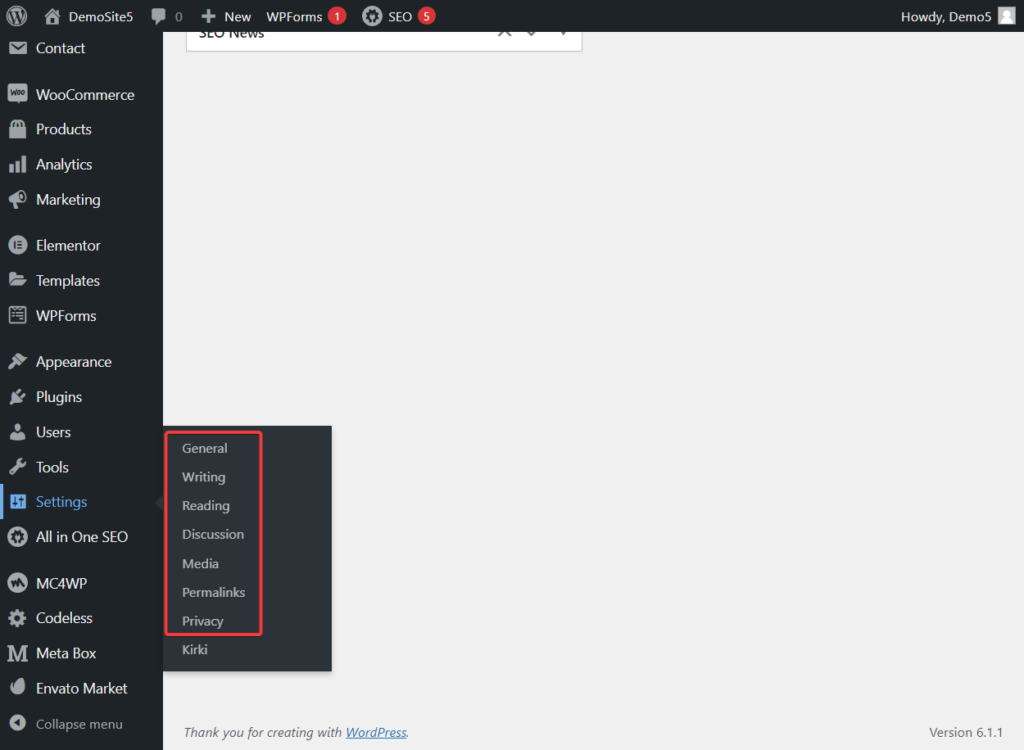
ขั้นตอนที่ 8: เพิ่มหน้า
มีบางหน้าทั่วไปที่ทุกเว็บไซต์ควรมี นั่นคือ
- เกี่ยวกับเรา
- ติดต่อ
- กระบวนการบรรณาธิการ
- นโยบายโฆษณาและพันธมิตร
- นโยบายความเป็นส่วนตัว
- ข้อกำหนดและเงื่อนไข
- แผนผังเว็บไซต์
หน้าติดต่อและนโยบายความเป็นส่วนตัวควรมีอยู่แล้ว พวกเขานำเข้ามาจากไซต์ที่สร้างไว้ล่วงหน้าของ Livecast คุณจะต้องสร้างหน้าที่เหลือ
แผนผังเว็บไซต์สามารถสร้างได้โดยใช้ปลั๊กอิน All in One SEO สำหรับนโยบาย มีตัวสร้างโฆษณา บริษัทในเครือ ข้อกำหนดและเงื่อนไขมากมายบนอินเทอร์เน็ต คุณสามารถใช้ได้ แต่เราขอแนะนำให้ตรวจสอบหน้าเพจโดยผู้เชี่ยวชาญก่อนที่จะเผยแพร่บนเว็บไซต์
ขั้นตอนที่ 9: สร้างโปรไฟล์โซเชียลมีเดีย
ขอแนะนำให้มีบัญชีโซเชียลมีเดียสำหรับเว็บไซต์พอดคาสต์ เพราะสามารถเป็นสถานที่ที่ดีในการสร้างชุมชนและฐานแฟนคลับที่เหนียวแน่น คุณสามารถรับคำติชมได้ทันทีจากผู้ฟังซึ่งจะช่วยปรับปรุงการแสดงของคุณ และคุณจะมีผู้ชมพร้อมที่จะให้ทุนและฟังการแสดงใหม่ของคุณ
ที่กล่าวว่าการสร้างผู้ติดตามบนโซเชียลมีเดียนั้นยาก แต่ก็ใช่ว่าจะเป็นไปไม่ได้ มีกลยุทธ์ที่ผ่านการทดลองและทดสอบมากมายที่คุณต้องนำไปใช้กับบัญชีโซเชียลมีเดียของคุณ และดูว่ากลยุทธ์ใดที่เหมาะกับคุณ
ขั้นตอนที่ 10: เพิ่มช่องสมัครสมาชิกอีเมล
เช่นเดียวกับโซเชียลมีเดีย อีเมลสามารถสร้างฐานแฟนคลับและทำให้ชุมชนมีส่วนร่วมในธุรกิจของคุณ
คุณควรติดตั้งกล่องรับข่าวสารทางอีเมลทั่วทั้งเว็บไซต์ของคุณเพื่อให้ผู้เยี่ยมชมสามารถสมัครรับจดหมายข่าวของคุณได้
โชคดีที่ไซต์ที่สร้างไว้ล่วงหน้าของ Livecast ที่คุณนำเข้าได้ติดตั้งกล่องรับข้อมูลอีเมลไว้ในหน้าต่างๆ ของเว็บไซต์ของคุณแล้ว สิ่งที่คุณต้องทำคือกำหนดค่าปลั๊กอินอีเมล (เช่น Mailchimp สำหรับ WordPress) และทดสอบช่องสมัครสมาชิก
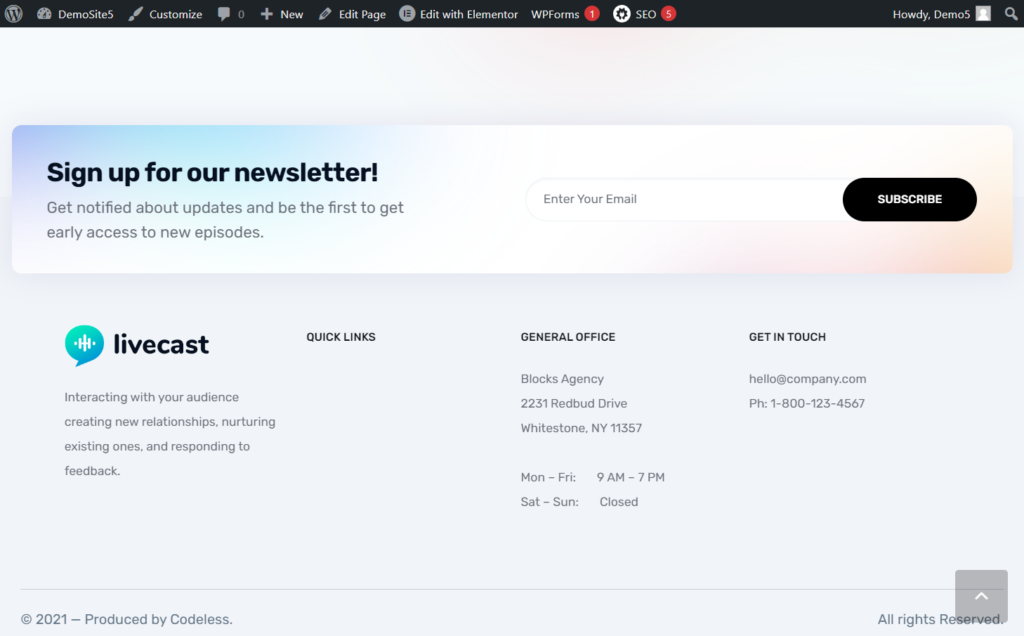
ขั้นตอนที่ 11: ตั้งค่าบัญชีร้านค้าและเงินทุน
การดำเนินธุรกิจพอดคาสต์มีราคาแพง คุณสามารถตอบโต้ต้นทุนได้โดยการขายสินค้าบนเว็บไซต์พอดคาสต์ของคุณ ด้วยการนำเข้าธีม Livecast คุณได้ติดตั้งซอฟต์แวร์อีคอมเมิร์ซชื่อ WooCommerce บนไซต์ของคุณแล้ว คุณจะต้องกำหนดค่าปลั๊กอิน จากนั้นจึงเพิ่มสินค้าของคุณเป็นผลิตภัณฑ์
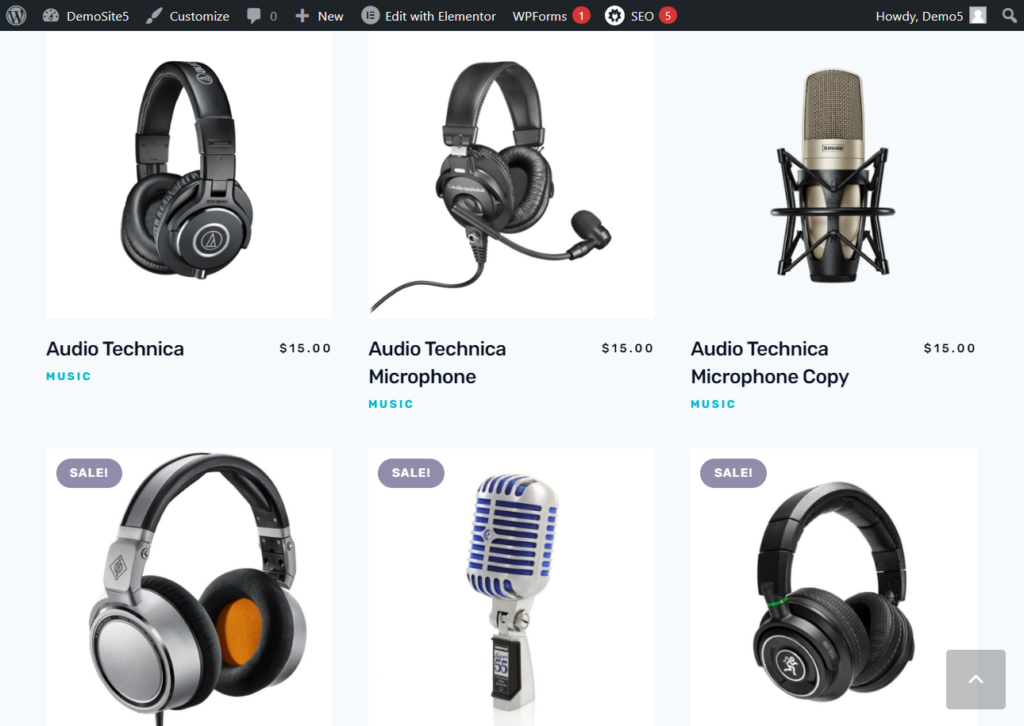
นอกจากนี้ คุณสามารถตั้งค่าบัญชี Patreon เพื่อขอความช่วยเหลือจากผู้ฟังได้ คุณจะสังเกตเห็นปุ่มบริจาคหลายปุ่มบนเว็บไซต์ เพิ่มลิงก์ไปยังหน้า Patreon ของคุณไปที่ปุ่มเหล่านั้น
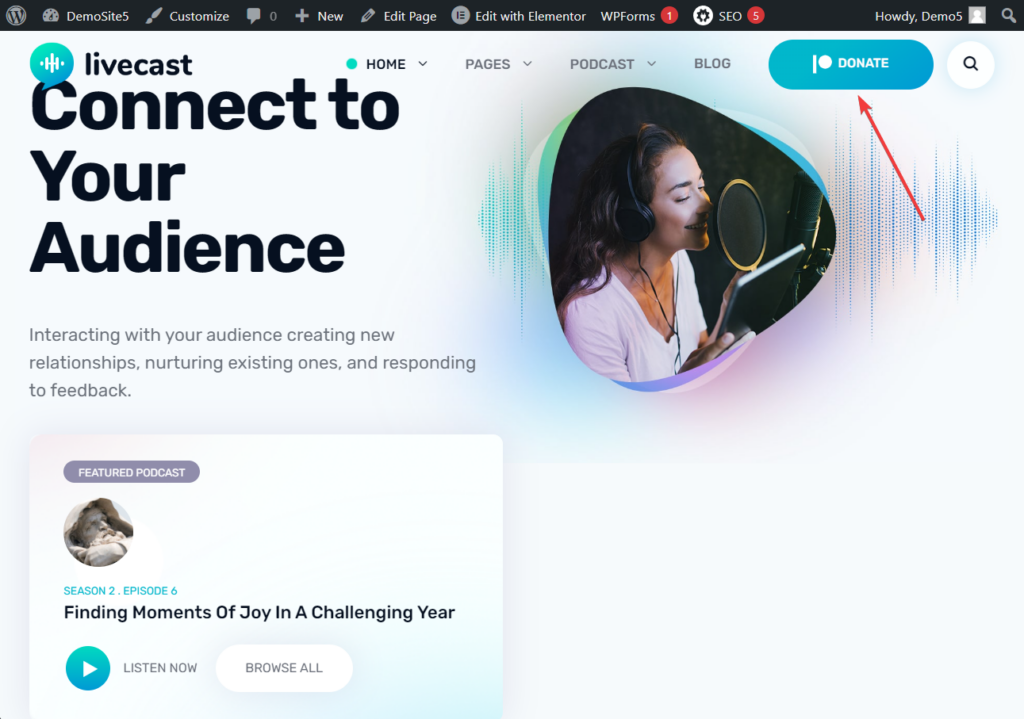
เมื่อคุณไปถึงจุดที่มีผู้คนนับแสนฟังพอดคาสต์ของคุณในแต่ละเดือน คุณสามารถหาโอกาสในการโฆษณาได้
คุณอาจสนใจอ่านเพิ่มเติมเกี่ยวกับแพลตฟอร์มโฮสต์พอดคาสต์: 9 ไซต์โฮสต์พอดคาสต์ฟรีที่ดีที่สุด (+ ข้อจำกัด)
บทสรุป
การสร้างเว็บไซต์พอดคาสต์ไม่ใช่เรื่องยาก แต่เนื่องจากมีหลายขั้นตอน บทช่วยสอนอาจดูล้นหลามเมื่อคุณอ่าน เชื่อเรา นี่เป็นวิธีที่ง่ายที่สุดในการทำให้เว็บไซต์พอดคาสต์พร้อมใช้งาน
ด้วยธีม Livecast WordPress คุณไม่จำเป็นต้องสร้างเว็บไซต์ตั้งแต่เริ่มต้น สิ่งที่คุณต้องทำคือแก้ไขหน้าที่มีอยู่และกำหนดการตั้งค่าเริ่มต้น
เราขอแนะนำอย่างยิ่งให้คุณกระจายงานในช่วงสองสามวัน
ด้วยเหตุนี้ เราจึงมาถึงจุดสิ้นสุดของบทช่วยสอนนี้ แจ้งให้เราทราบหากคุณมีคำถามใด ๆ ในส่วนความคิดเห็นด้านล่าง
